Guide och tips för Zoom
Har du inte använt Zoom förut? Då kan det vara bra att testa det innan kursen. Här har vi samlat länkar och tips som underlättar för dig.
Ladda hem Zoom-appen
Du kan delta i mötet direkt från din webbläsare. Vi rekommenderar dock att du laddar hem Zoom-appen till din dator. Det kommer att ge dig en bättre och mer stabil upplevelse.
För den visuella upplevelsen rekommenderar vi att du inte deltar från din smarta telefon.
Att delta med ljud från telefon går bra, men det kan försvåra för mötesmoderatorerna vid uppdelning till grupprum i Zoom. Så välj helst att delta i workshoppen från din dator.
Vad som händer när du klickar på möteslänken i inbjudan
Med Zoom-appen installerad på din dator
När du klickar på möteslänken kommer du till följande vy: Välj ”Öppna zoom.us” i rutan som dyker upp på din skärm. Dyker rutan inte upp så klickar du på ”click here” och följer instruktionerna
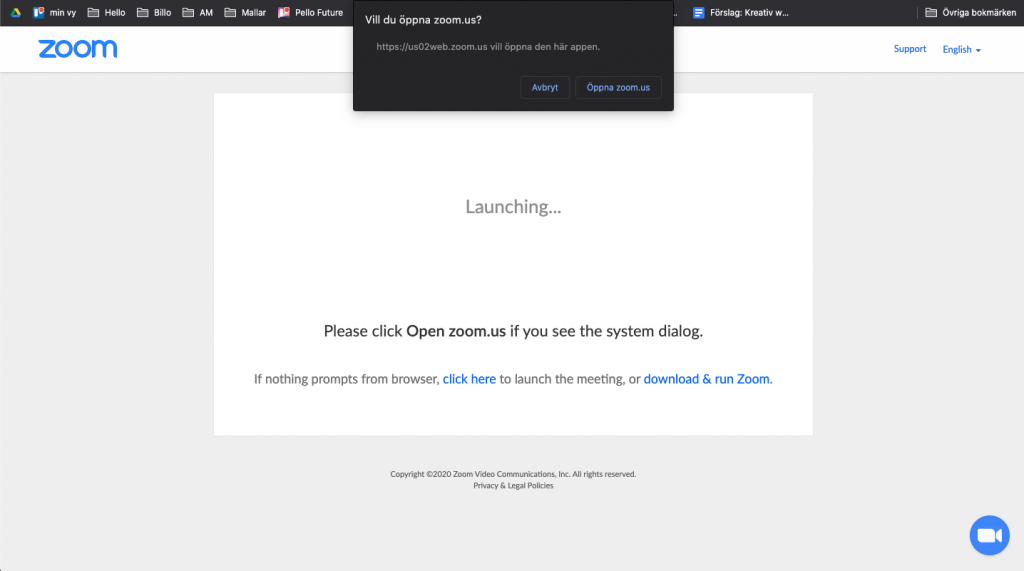
Om du inte har Zoom-appen
Om du av någon anledning inte vill eller inte har appen installedar på din dator gör du följande, när du klickar på möteslänken i inbjudan: Gå längst ner på sidan och klicka ”join from your browser”. På så vis går du med i mötet direkt från din webbläsare. Du anger sedan ett namn på den sida som dyker upp under ”Join a meeting”. P.S.: Kom ihåg att visa att du inte är en robot.
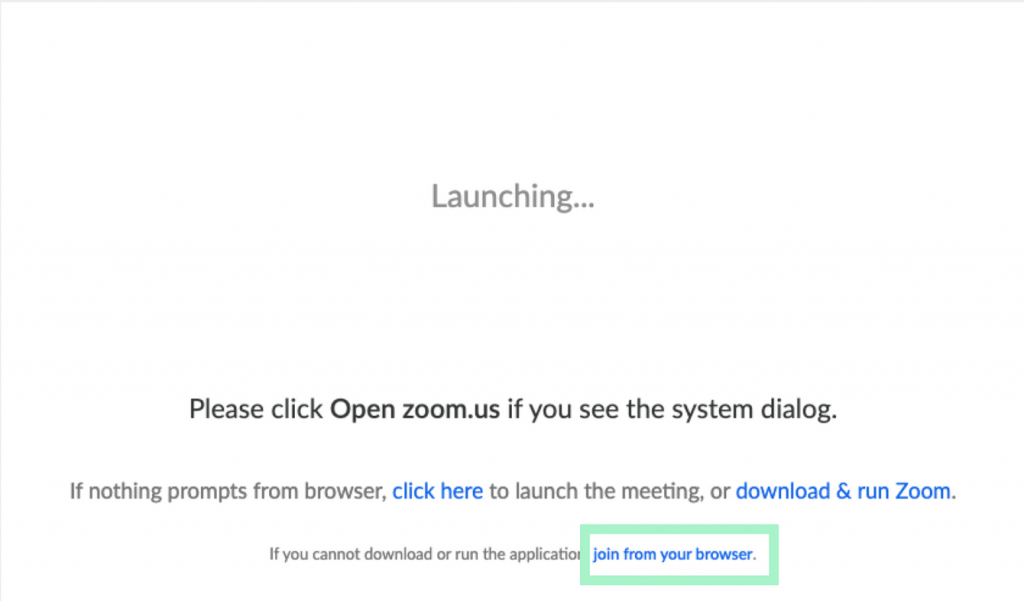
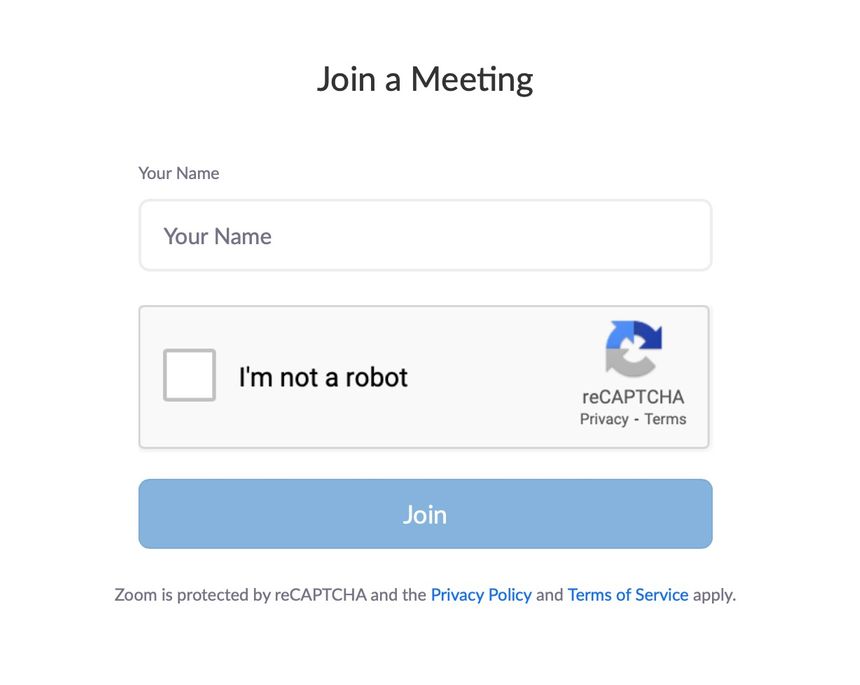
Bli varm i kläderna i Zoom-appen på din dator
Här kan du gå med i ett testmöte: https://zoom.us/test för att säkerställa att allt fungerar som det ska.
Vill du träna på några funktioner i Zoom?
I det övre högra hörnet finns View Options. Här kan du välja olika sätt att se presentationen.
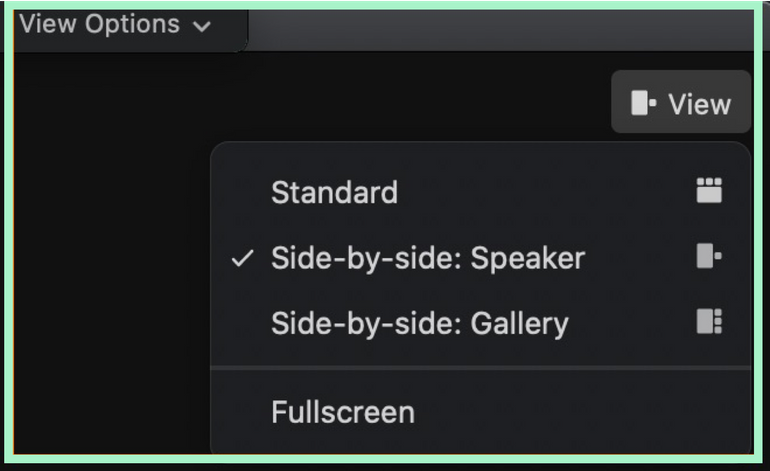
Längst ner i programmet hittar du en meny

- Ljud – Unmute/Mute
- Video – Stop/Start/Select camera
- Deltagare i mötet – Participants. Denna dyker upp/försvinner till höger vid klick.
- Chatt – Chat. Chatten dyker upp/försvinner till höger vid klick.
- Dela skärm – Share Screen.
- Inspelningsmöjlighet – Record.
- Reaktioner – Reactions. Här kan du välja olika reaktioner.

